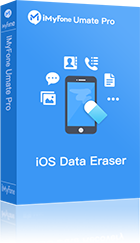iPadを初期化する(工場出荷状態に戻す)と、デバイス上のiPad/iPod 上の設定やデータがすべて消去され、最新バージョンの iPadOSソフトウェアがインストールされます。普段は頻繫に利用される機能ではありませんが、重大なシステム障害などの万が一の事態が発生したときや、iPadを手放すときに必要な操作です。
本文では、iPadの初期化は一体どういうことであるのか、そしてパスコードまたはパソコンがない時にiPadの初期化を実施する方法を紹介していきます。
- パート1.iPadの初期化とは?
- パート2.パスコードやパソコンを使わずにiPadを初期化する方法
- Tips.「安全・強力」iPadの初期化に最適なツール
パート1.iPadの初期化とは?いつ必要?
一言で言えば、iPadの初期化とは、iPadを完全リセットして工場出荷時の状態に戻すことです。初期化されたiPadは、端末に保存していた設定やコンテンツはすべて消去され、新品と同じ状態になります。ただし、搭載するiPadOSは、初期化を実施する時に利用可能な最新のバージョンにアップデートされます。
iPadを初期化する時間と理由はさまざまですが、通常、以下のような場合は初期化が必要だと思われます。
- iPadのパスコードを忘れてロックを解除できない場合
- iPad内のデータを一度完全に消去したい場合
- iPadを売却、譲渡、下取りに出したい場合
- iPadに重大なシステム障害(不具合)が発生した場合
- 盗難・紛失した際、個人情報を守るためiPadを遠隔操作で削除する場合
iPadは手元にあり、正常に動作できている場合、設定で「一般」>「リセット」>「すべてのコンテンツと設定を消去」を選択すれば簡単に初期化できますが、上記の状況の中で、そう簡単にできないパターンもありますね。
ここでは、設定の初期化機能を使えない際に、パスコードやパソコンを使わずにiPadを初期化する方法ご紹介したいと思います。
パート2.パスコードやパソコンを使わずにiPadを初期化する方法
以下は、パスコードがわからない時の初期化方法とパソコン不要な初期化方法をそれぞれ解説していきます。
2-1.パスコードなしでiPadを初期化する方法
パスコードが忘れた、または知らないとき、10回以上間違えて入力すると「iPadは使用できません iTunesに接続」というメッセージが表示され、デバイスが使えなくなります。その時は、iTunesを使ってiPadをリカバリーモードから初期化することができます。
まずは、Windowsパソコン/MacでiTunesを起動して、USBケーブルで初期化したいiPadと接続したまま「電源ボタン」と「ホームボタン」(もしくは「電源ボタン」と「いずれか片方の音量調節ボタン」同時長押しします。そして、iPadはリカバリーモードに入ることができます。
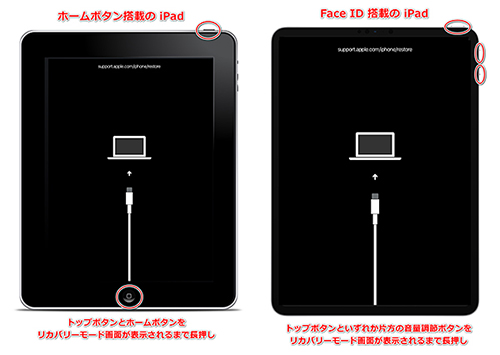
iTunesの画面に「復元」または「アップデート」の確認画面が表示されたら「復元」をクリックします。これで、iPadの初期化が実行され、工場出荷状態に戻します。

2-2.パソコンを使わずにiPadを初期化する方法
iTunesを使ったiPadの初期化方法はパソコンとの接続が必要ですが、コンピュータの使用ができない場合やiPadが手元にない場合は、iCloudの探す機能によってiPadを遠隔操作で初期化するも可能です。詳しい操作手順は以下です。
ステップ1.ほかの端末を使ってicloud.comに消去したいiPadで登録した Apple IDでサインインします。メニュー画面が出たら「iPhoneを探す」を選択します。
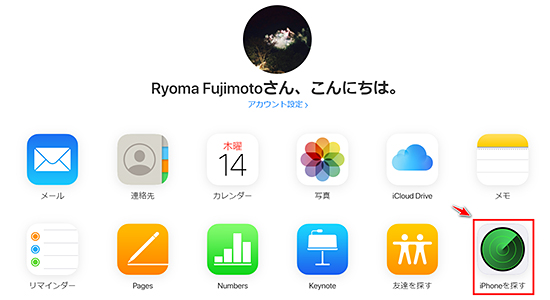
ステップ2.「すべてのデバイス」から初期化対象のiPadを選択して、「iPadを消去」をクリックしましょう。これで、iPadが完全リセットされます。
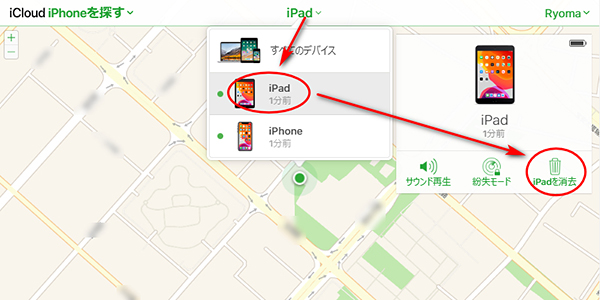
iPhoneでも操作可能なので、パソコンが使えないときに一番便利な対策でしょう。
Tips.簡単かつ強力、iPadの初期化に最適なツール
上記二つの方法以外に、まだまだ利用できる方法がいくつもありますが、iPhone/iPad/iPodの初期化に最適な便利ツールをご紹介します。
iOS専用データ消去ソフト「iMyFone Umate Pro」は、iPadを強制初期化して、すべてのデータを完全・永久に消去する最高のツールです。デバイスのモデルを問わず、どんな状況でもステップで初期化を実施できます。
- 初めての方でも安心、簡単なステップでiPadを初期化できます。
- iPadからデータを完全に消去し、個人情報の保護を徹底します。
- モデルを問わず、すべてのiOSデバイスが利用できます。
- データ完全消去前にプレビュー可能で、誤削除の心配はありません。
さっそくですが、Umate Proを使ってiPadを完全初期化する手順をご覧ください。
ステップ1.ソフトをインストールして起動し、iPadをパソコンと接続しましょう。デバイスが認識されたら、「すべてのデータを永久消去削除」タブを選択します。
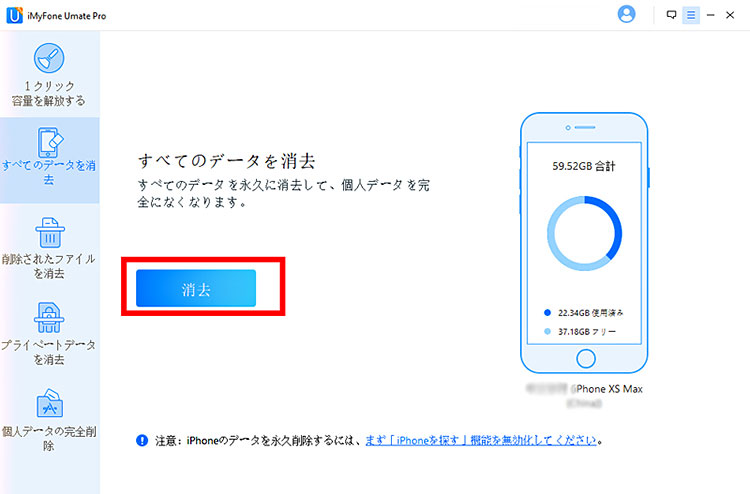
ステップ2.「消去」をクリックして、次の画面にセキュリティレベルを選択します。デバイスの完全リセットを行いますので、高レベルをお勧めします。レベルの指定が完了したら、確認に「削除」を入力して「今すぐ消去」をクリックします。
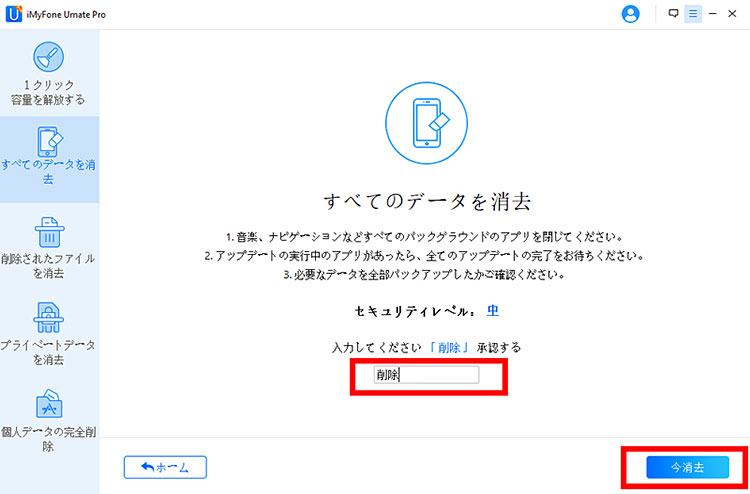
これで、iPadの初期化作業が開始されます。完了するまでしばらく時間がかかりますので、そのままデバイスの再起動を待っていてください。
まとめ
iPadの初期化に関する紹介や、パスコードかパソコンを使わずにiPadを初期化する方法の説明は以上です。iPadを初期化すると、バックアップがない限り、データを取り戻すことができませんので、普段から定期的にデータをバックアップしておくことが大切ですね。
また、パソコン無しでiPadを初期化するのは一番便利ですが、「iPadを探す」を有効にしていないと利用できません。公式的方法を利用できない場合は、Umate Proは優秀な代替策です。動きが安定して操作も簡単で、誰でも簡単にiPadを初期化できますので、ぜひ試してみてください。